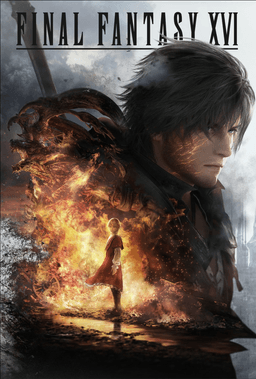- Início-
- Final Fantasy 16-
- Visuais e gráficos para Final Fantasy XVI-
- Mod Gritty ReShade do Proudfoot

Mod Gritty ReShade do Proudfoot
Sobre este Mod
Essa predefinição ajusta a saturação, a nitidez, o matiz e o matiz para tornar o jogo mais granulado e menos pixelizado :D.
Instalar ReShade:
Instale ReShade 6.2 ou posterior em Final Fantasy XVI (ffxvi.exe)
Selecione Directx 11/10/12
Selecione Avançar (fornecerei sombreadores no carregamento)
Clique em Concluir
Instalar minha predefinição:
Extraia ProudfootReShade_FFXVI.zip na pasta Final Fantasy (onde ffxvi.exe está localizado).
Substituir se solicitado (estes são simplesmente arquivos FX modificados, nenhum arquivo de jogo foi modificado)
Iniciar Jogo
Instalando ReShade no jogo:
Nota: O brilho da tela no jogo está definido como 3, o brilho da IU está definido como 10
Quando estiver no menu de jogo, pressione a tecla Home.
Clique em Ignorar Tutorial
Na barra superior, clique na caixa rotulada "ReShadePreset".
Selecione "Proudfoot.ini" (pausar durante a inicialização)
Clique no botão Ative to top (para mover os arquivos FX ativos para o topo da janela)
Clique no botão Recolher tudo (para reordenar a parte inferior da janela).
Twiki:
Desabilitar borda (barras pretas): simplesmente desmarque "Borda [Border.fx]".
Muito escuro: expanda "Curves.fx" no painel inferior da tela, mova lentamente o controle deslizante Contraste para a esquerda à vontade
- Se uma determinada área de jogo está "muito escura", simplesmente desative ReShade conforme necessário.
Desativar ReShade: Na interface ReShade, clique em Configurações na parte superior da tela
- Na terceira caixa abaixo, clique no campo de texto ("Alternar chave de efeito") e selecione a tecla "End" ou qualquer outra chave; isso permitirá que você ative/desative ReShade durante o jogo.
Você também pode alterar o caminho da captura de tela ReShade clicando na pasta pequena à direita do segundo campo de texto no painel SCREENSHOTS.
Terminar o jogo:
Clique em "Modo de desempenho" no canto inferior direito da interface ReShade, isso ajuda a melhorar o FPS em alguns sistemas (para editar sombreadores novamente, você precisa desativar esta opção).
Pressione Home novamente para fechar a interface ReShade
Desinstalação:
Execute ReShade.exe novamente, selecione Final Fantasy XVI (ffxvi.exe)
Clique em Excluir (opção inferior) para excluir arquivos ReShade
Limpeza: Remova as pastas Proudfoot.ini, ReShade.ini e reshade-shaders do diretório de jogos (onde ffxvi.exe está localizado).
Mods/Addons semelhantes
Repintura NASallVisuais e gráficos para Final Fantasy XVIFinal Fantasy 16
Tenha em mente que eu uso HDR em calibrado AW3423DWF, o brilho da tela no jogo é 3. Eu recomendo afi...000
Reshade de Fantasia Realista de XirlioallVisuais e gráficos para Final Fantasy XVIFinal Fantasy 16
Esta é uma predefinição para ReShade v6.3.1, instale-a como qualquer outra predefinição.Instruções:-...1000
XVI - Cores NaturaisallVisuais e gráficos para Final Fantasy XVIFinal Fantasy 16
As cores no jogo parecem mais naturais, perto do real, e o jogo adicionou um pouco mais de nitidez,...100
Alternar IU e HUDallVisuais e gráficos para Final Fantasy XVIFinal Fantasy 16
Permite desabilitar e habilitar o HUD e a interface do usuário no jogo. Vem com 2 predefinições de v...100
Manifestação Negra Queimada de CliveallVisuais e gráficos para Final Fantasy XVIFinal Fantasy 16
Substitui o equipamento "regular" de Clive e o equipamento de mídia por uma versão ajustada do equip...000
FFXVI - Correção de CorallVisuais e gráficos para Final Fantasy XVIFinal Fantasy 16
Correção de cores muito simples com Reshade. Reduza o filtro verde/amarelo (fortemente). Isso permit...000
Cenas pré-renderizadas e cinemáticas a 60 fpsallVisuais e gráficos para Final Fantasy XVIFinal Fantasy 16
Substitui cenas de 30 fps pré-renderizadas por cenas de 60 fps recém-renderizadas.Explicação -Graças...6700
Texturas melhoradasallVisuais e gráficos para Final Fantasy XVIFinal Fantasy 16
Com este arquivo, você pode alterar as texturas usando a opção Reformular.Mova o arquivo para sua pa...200